
Joseph Goodman
0
559
5
Windows 10 içindeki arama inanılmaz derecede güçlü, ancak tam olarak kullanmıyor olabilirsiniz. Size aramayı çevreleyen ipuçlarını ve püf noktalarını göstermek için buradayız, yani ihtiyacınız olan şeyleri daha verimli bir şekilde avlayabilirsiniz..
İsterseniz Windows'un arama yaparken nerede taradığını, aramanızı sınırlamak için kullanışlı parametreler kullanarak veya yalnızca olabildiğince az harf yazarak, buradaki öneriler sizi bir arama sihirbazına dönüştürür.
Paylaşacak kendi arama ipucunuz varsa, lütfen aşağıdaki yorumlar bölümünde bize bildirin..
1. İlk Harf Kullanarak Arayın
Uzun bir adı olan bir program veya dosyayı arıyorsanız, muhtemelen tümüyle yazmanız gerekmediğini zaten biliyorsunuzdur. Bir eşleşme bulunduğunda, sonuç görüntülenecektir. Ancak, tuş vuruşlarınızı en aza indirgemek için bu adımı bir adım öteye taşıyabilirsiniz..
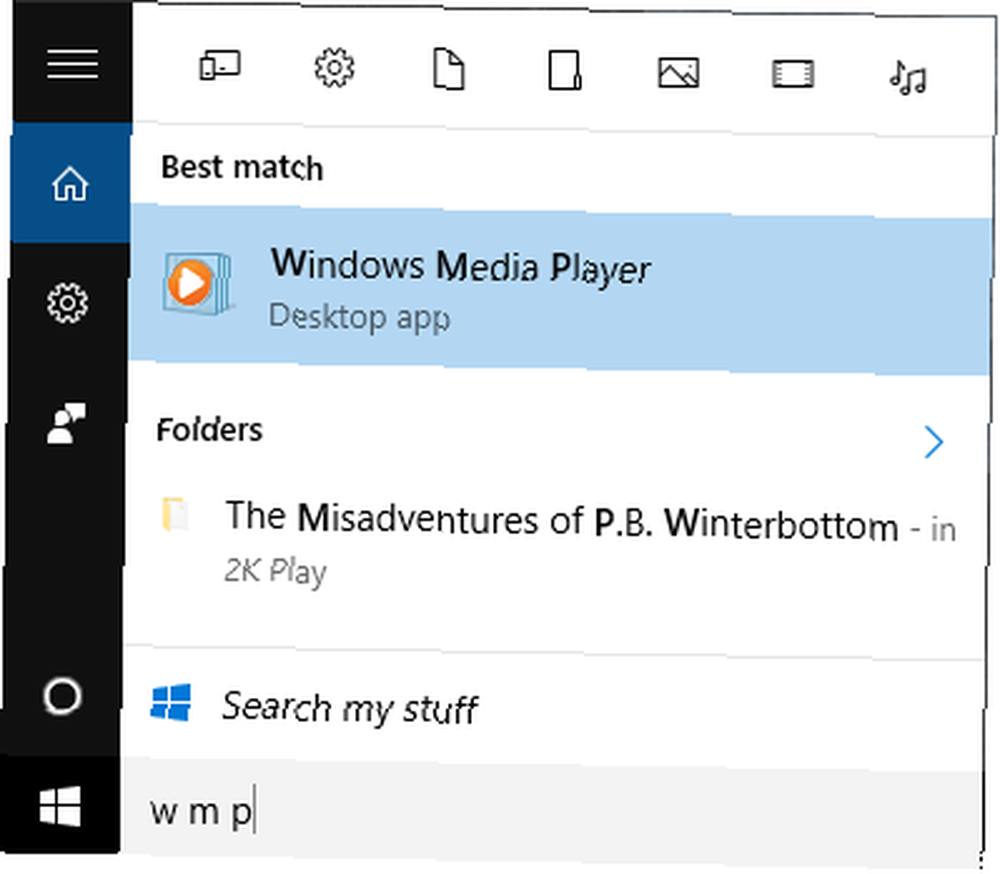
Birden fazla kelimeden oluşan bir şey bulmak için, her kelimenin ilk harfini yazın ve her harfin arasına bir boşluk koyun. Örneğin, Google Chrome yazarak bulunabilir. g c, Windows Media Player ile bulunabilir a p, ve bunun gibi.
2. Görev Çubuğuna Arama Ekleme
Başlat menüsünü açıp aramaya başlamak için hemen yazabilirsiniz. Bununla birlikte, Görev Çubuğunuza özel bir arama simgesi veya çubuğu da ekleyebilirsiniz. Windows 10 Görev Çubuğunu Özelleştirme ile İlgili 7 İpuçları Windows 10 Görev Çubuğunu Özelleştirme ile İlgili İpuçları Görev çubuğu, Windows 10'da temel bir özellik olarak kalır. Yeni bir görünüm ve yeni özellikler verildi. Cortana dahil. Görev çubuğunu kendin yapman için sana tweaks gösteriyoruz. . Böyle yaparak, sağ tık Görev çubuğunda boş bir alanı tıklatın Arama ve sonra seçin Arama simgesini göster veya Arama kutusunu göster.
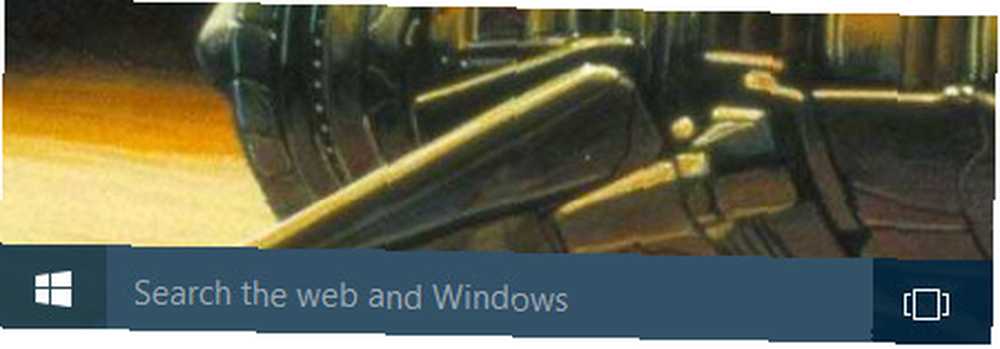
Arama kutusunu ekleme özelliğini göremiyorsanız, Görev Çubuğunuzun destekleyecek kadar yüksek olmadığı anlamına gelir. Bunu düzeltmek için, sağ tık Boş bir Görev çubuğu alanını tekrar seçin ve Özellikleri. Yeni pencerede, işaretini kaldırın Küçük görev çubuğu düğmelerini kullanın ve sonra Tamam tamam.
3. Aramanızı Daraltmak için Filtreleri Kullanın
Başlat menüsünde veya arama kutusunda arama yaparken, aradığınız dosya türünü hızla daraltmak için filtreleri kullanabilirsiniz. Birçok farklı filtreleme seçeneğiniz var. Yapmanız gereken tek şey, arama terimlerinizden hemen önce filtre terimini ve ardından iki nokta üst üste işaretini girmektir. Mevcut filtreler uygulamaların, ayarlar, Dosyalar, klasörler, fotoğraflar, videolar, müzik, ve ağ.
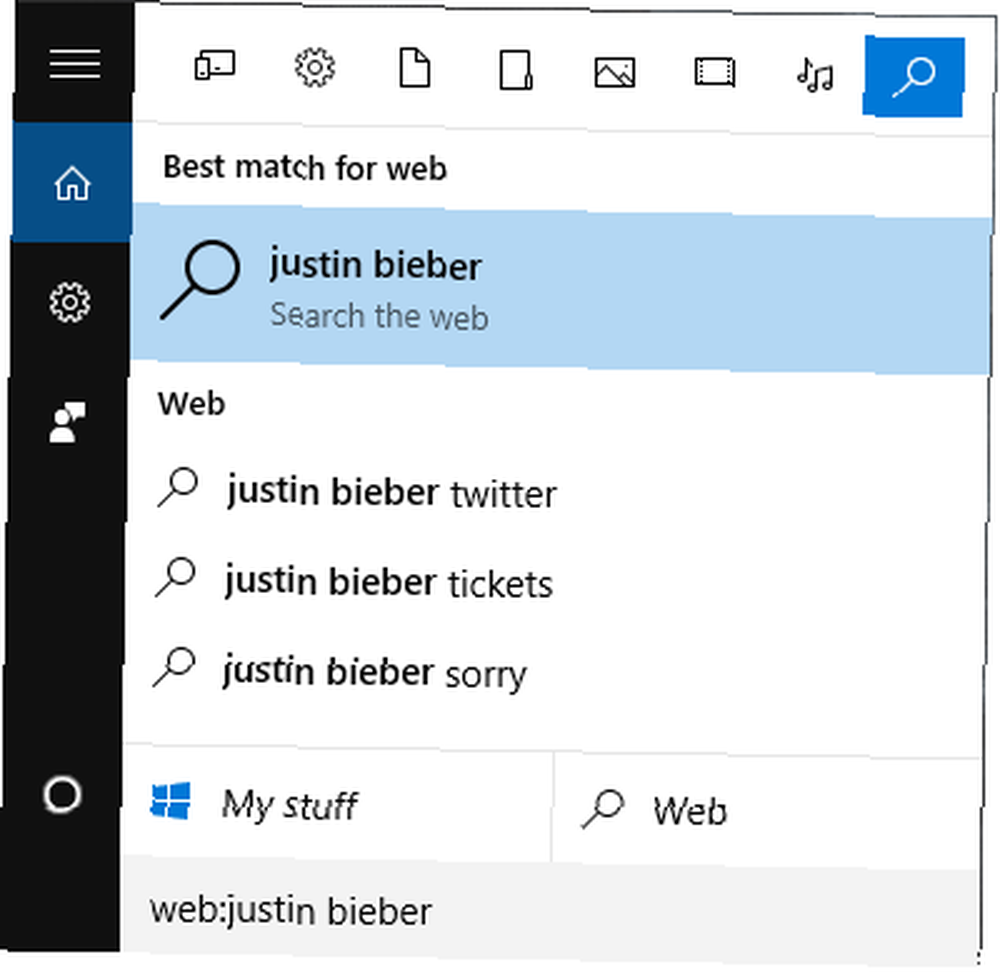
Örneğin, hayvanlar hakkında bir belge bulmak istiyorsanız, o zaman arama dosyaları: Hayvanlar. Konuyla ilgili web siteleriyle daha fazla ilgileniyorsanız, o zaman arama yaparsınız. web: Hayvanlar.
4. Hızlı Hesaplamalar
Elbette, Windows'da yerleşik bir hesap makinesi var 9 Gününüzü Kurtarmak İçin İhmal Edilen Windows Hesap Makinesi Özellikleri (ve Para) 9 Gününüzü (ve Parayı Kurtarmak İçin) İhmal Edilen Windows Hesap Makinesi Özellikleri Klasik Windows Hesap Makinesi, çok sayıda gözden kaçan özellik içerir. Onları gün ışığına çıkarıyor ve size bu uygulamayı matematik işlemlerini daha hızlı yapmak, sıra dışı hesaplamaları işlemek ve paradan tasarruf etmek için nasıl kullanabileceğinizi gösteriyoruz. , ancak hızlı hesaplamalar yapmak için aramayı kullanabileceğinizi biliyor muydunuz? Bunun için web’de arama etkinleştirilmiş olması gerekir. Aramaya erişin, sonra gidin Ayarlar ve dön Çevrimiçi arama yapın ve web sonuçlarını ekleyin için üzerinde.
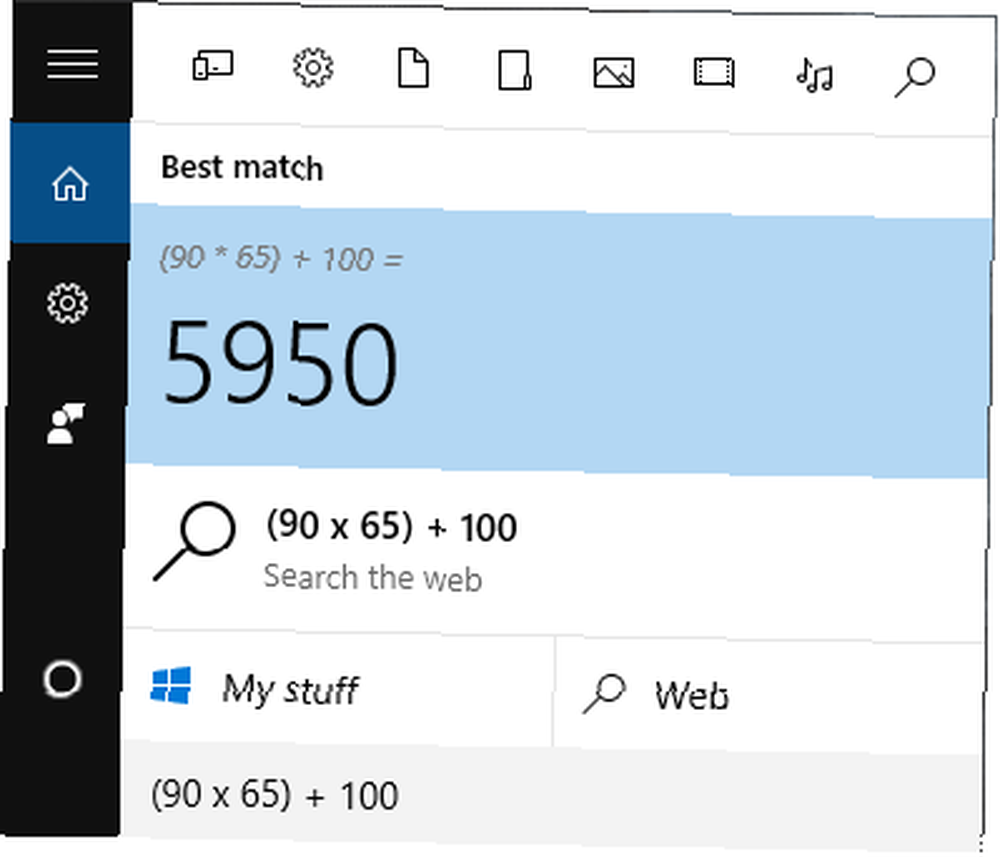
Artık hesaplamaları arama çubuğuna yazabilirsiniz ve burada toplamı görüntüler. Elbette, gelişmiş matematik yapmaya çalışıyorsanız uygun değildir, ancak basit hesaplamalardan hızlı şekilde çalışmak için inanılmaz derecede kullanışlı.
5. Nerede Windows Aramaları Özelleştirme
Varsayılan olarak, Windows, bir arama yaptığınızda tarayacağı bir dizi konuma sahip olacaktır. Belirli yerleri aramaya dahil etmek veya hariç tutmak istiyorsanız, bu basit. İlk önce bir sistem araması yapın indeksleme seçenekleri ve ilgili sonucu seçin. Burada, indekslenen tüm yerleri göreceksiniz, yani arama yapılanları.
Bunları değiştirmek için tıklayın. değiştirmek. Daha sonra klasör ağaçları arasında gezinebilir ve aramak istediğiniz yerleri işaretleyebilirsiniz. Örneğin, harici bir sabit disk eklemek isteyebilirsiniz. Bir kez bittiğinde, tıklayın tamam.
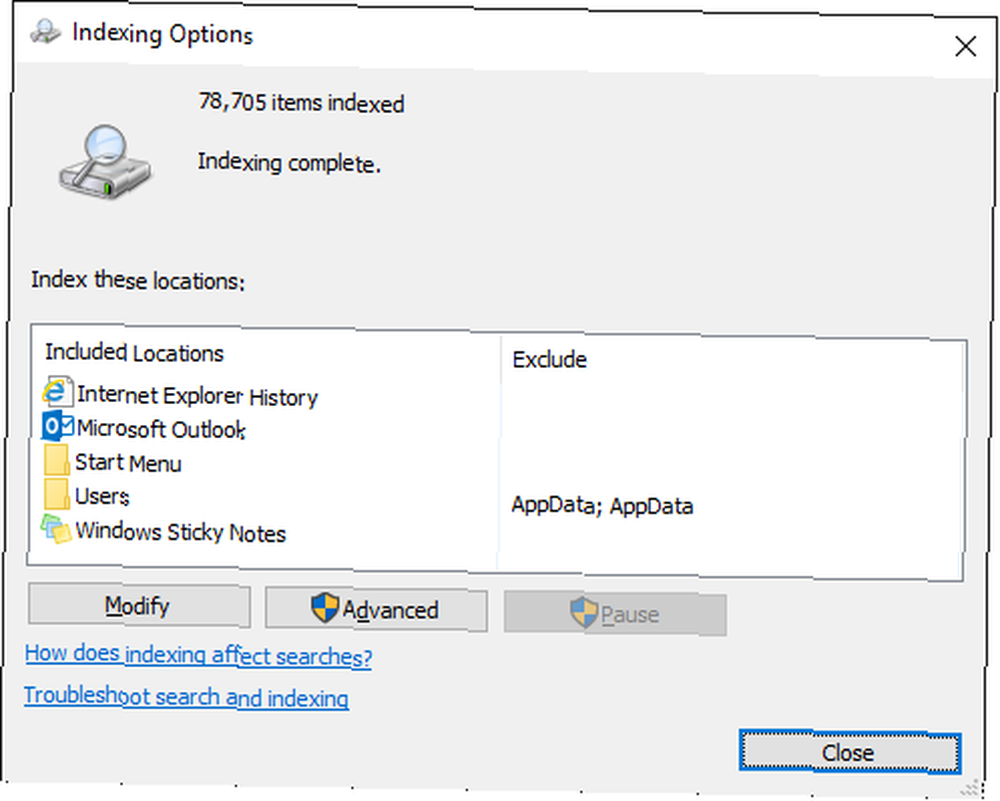
Dizin Oluşturma Seçenekleri penceresine geri dönüp, belirli dosya türlerini dahil edebilir veya hariç tutabilirsiniz. Bunun için tıklayın ileri ve sonra Dosya türleri sekmesi. Yine, seçimlerinizi bir onay işaretiyle yapın, ardından Tamam tamam.
Büyük klasör yollarını dışlamak ve dosya türlerinizi sınırlandırmak arama işlevini hızlandırabilir, ancak kilometreniz dizine aldığınız öğelerin sayısına bağlı olacaktır. Açıkçası, Windows 10'un yıldırım gibi hızlı aradığını buldum.
6. Dosya Gezgini İçinde Ara
Sağ üstte görünen arama kutusunu kullanarak da Dosya Gezgini içinden arama yapabilirsiniz. Gidebilirsiniz Bu bilgisayar Sisteminizin tamamını aramak istiyorsanız, ancak istediğiniz klasörden doğrudan arama yapabilirsiniz. Sadece arama teriminizi girin, sonuçlar görüntülenecektir.
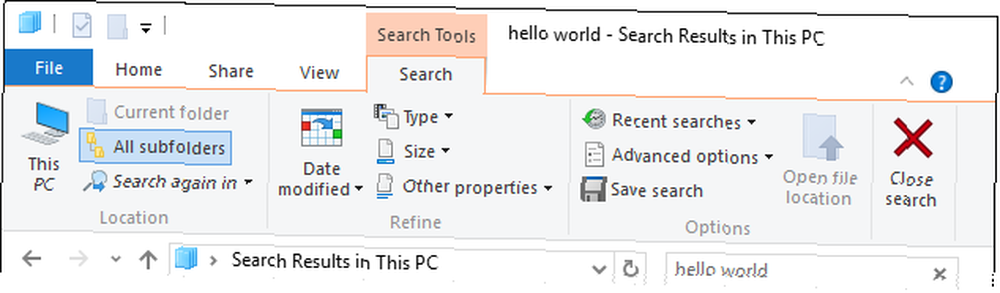
Arama yaptıktan sonra, Arama Şerit üzerindeki sekme. Buradan, sonuçlarınızı gibi açılır pencereleri kullanarak filtreleyebilirsiniz. Değiştirilme tarihi, tip, ve Boyut. Dizine alınmış konumların içine ve dışına hızlı bir şekilde filtre uygulamak istiyorsanız, Gelişmiş seçenekler yıkılmak. Kullanabilirsiniz Kaydet arama Windows akıllı klasörlerini ayarlama kılavuzumuzda kapsadığımız bir Akıllı Klasör oluşturmak için Aramalarınızı Kaydederek Windows Akıllı Klasörleri Ayarlama Aramalarınızı Kaydederek Windows Akıllı Klasörleri Ayarlama Akıllı bir klasör aslında bir klasör değildir. Bu kaydedilmiş bir arama. Akıllı bir klasör, tekrar tekrar yaptığınız tarayıcı gezgini dosyalarına kısayol yapmanızı sağlar. .
Aramalarınızı arama kutusunun içinde filtrelemek için parametreleri kullanmanız gerekir. Bunları, Windows arama püf noktaları kılavuzumuzda bulabilirsiniz. Pro kullanıcıları tarafından kullanılan en iyi 7 Windows arama püf noktaları Pro kullanıcıları tarafından kullanılan en iyi 7 Windows arama püf noktaları, ancak en kullanışlı olanlar tip, değiştirilmiş, ve boyut. Bunları iki nokta üst üste, ardından arama teriminizle kullanın. Örneğin, Türü: Müzik, değiştirilmiş: geçen yıl ve boyut: büyük.
7. Üçüncü Taraf Uygulamalarını Kullanın
Windows 10'un yerleşik araması hardalı kesiyorsa, üçüncü taraf uygulamaları keşfetmek isteyebilirsiniz. Sayısız alternatifin çoğu ücretsizdir. Geçmişte en iyiyi topladık, bu yüzden Windows aramasına müthiş alternatiflerimize göz atın 6 Windows Aramasına Müthiş Alternatifler 6 Windows Aramasına Müthiş Alternatifler Windows sistem araması bir şeyleri manuel bir aramadan daha uzun sürebilir mi? Yalnız değilsin. Size daha verimli Windows arama araçlarını gösterelim. . Alternatif olarak, hızda değerlendirilmesini önerdiğimiz arama programlarına bakın. Windows Masaüstü Araması için En Hızlı Araçlar Nelerdir? Windows Masaüstü Araması için En Hızlı Araçlar Nelerdir? Arama, kabul ettiğimiz ve çok güvendiğimiz dijital araçlardan biridir. Neyse ki, Windows kullanışlı bir arama özelliğine sahip. Üçüncü taraf araçları daha iyi ve daha hızlı olabilir mi? Testi yaptık. .
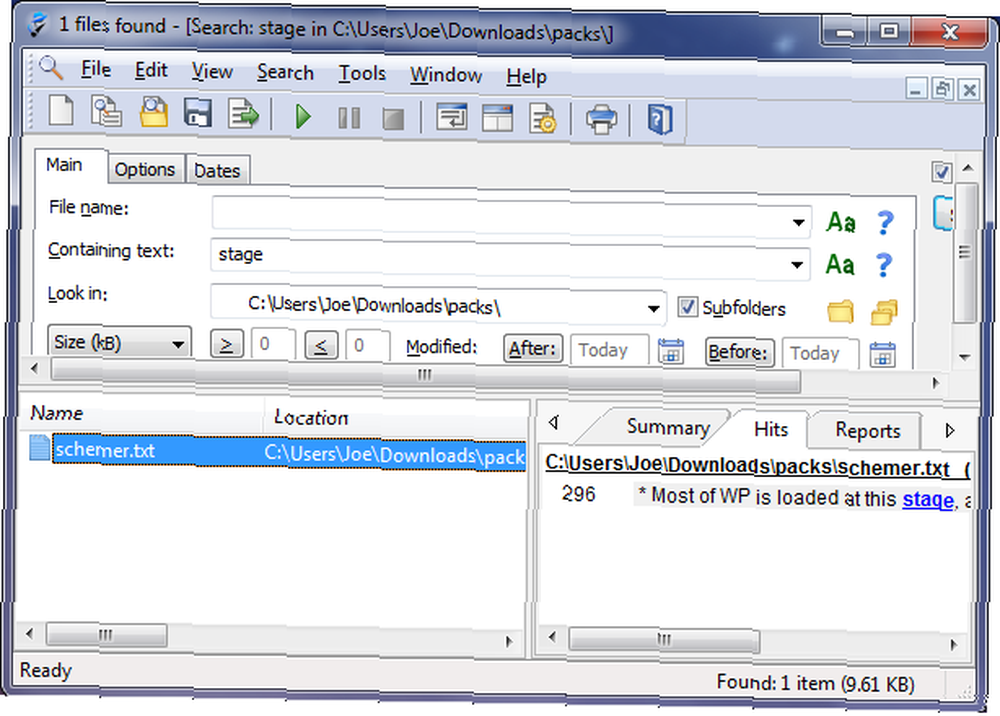
Anında bazı önerilerden sonra, her şey ne kadar basit ve hafif olduğu için iyi bir seçimdir. Biraz daha gelişmiş bir şeye ihtiyacınız varsa, dosyalarınızın içeriğini arayacak bir tane gibi Windows'ta Dosya İçeriğini Arama Windows'ta Dosya İçeriğini Arama Bilgisayarınızda depolanmış olduğunu bildiğiniz bir dosyayı bulmakta sorun yaşadınız mı? Varsayılan olarak, Windows her bir dosyanın içeriğini aramaz. Bu kolayca değiştirilebilir ve işte burada! sadece meta veriler yerine, Ajan Ransack'i kontrol edin. Bu program dosyalarınızın içine bakar, arama terimini bulur ve dosyada nerede göründüğünü söyler.
Arama ve Conquer
Kişisel asistan Cortana'dan bahsetmemeyi hatırlatmak isteriz, Windows 10'da Cortana Nasıl Kurulur ve Onu Kaldırır Windows 10'da Cortana Nasıl Kurulur ve Kaldırılır Cortana, Microsoft'tan bu yana Office'in en büyük verimlilik aracıdır. Size Windows 10'un dijital asistanına nasıl başlayacağınızı ya da gelişmiş gizlilik için Cortana'yı nasıl kapatacağınızı göstereceğiz. Windows 10 dahilinde. Arama yapmak için ne kadar yazdığınızı gerçekten sınırlamak istiyorsanız, Cortana'dan sesinizi kullanarak bir şeyler bulmasını isteyebilirsiniz! Hangi uygulamaların Cortana'yı desteklediğini keşfettiğinizden emin olun Cortana ile hangi Windows 10 Uygulamalarını Çalıştığını Nasıl Bulunur? Cortana ile hangi Windows 10 Uygulamalarını Çalıştığını Öğrenin Cortana gerçekten yararlı olabilir, ancak hangi uygulamaların onu desteklediğini nasıl bileceksiniz? İşte bir göz açıp kapayıncaya kadar nasıl öğrenileceği. En iyi şekilde faydalanmak için.
Tüm bu ipuçlarıyla donanmış, şimdi ileriye gidebilir ve tüm aramalarınızı fethedebilirsiniz. Endeksleme seçeneklerinizi ayarlamak, parametreleri kullanmak veya yalnızca üçüncü taraflara ait bir program kullanmak isteyip istemediğinizi bulabilirsiniz.
Daha iyi aramalar yapabilmemiz için hangi ipuçlarını paylaşabilirsiniz? Windows 10'un hayati arama özelliklerini kaçırdığını düşünüyor musunuz??











